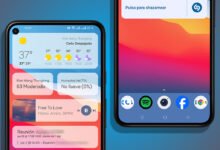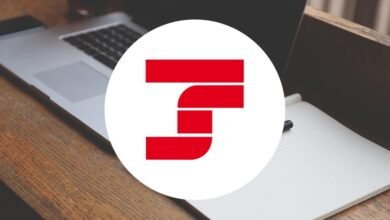La mayoría de los usuarios perciben (percibimos) los CD’s como un soporte de almacenamiento obsoleto. Pero, en lo que respecta a nuestras colecciones de música, muchos aún guardan (guardamos) gran parte de la misma en este formato.
De modo que, ¿cómo digitalizarla a formato MP3 de forma rápida y sencilla, usando sólo herramientas preinstaladas en Windows 10, para así poder terminar de jubilar nuestros discos compactos?
Pues usando el Reproductor de Windows Media (o Windows Media Player), el reproductor (y organizador) de audio y vídeo predeterminado en Windows, que ofrece opciones de conversión multimedia poco usadas pero bastante eficaces.
Pasos a seguir
Introducimos el CD de audio en el lector de CD/DVD de nuestro equipo y procedemos a ejecutar el reproductor. En la barra lateral izquierda de la ventana que se abra, haremos clic sobre el icono correspondiente a la unidad de CD/DVD.
Si estamos ante un CD de audio normal, cuando lo abramos desde el Explorador de Windows veremos que cada pista de audio se corresponde con un fichero *.cda.
Pero, aunque parezcan archivos normales y corrientes, no es posible copiar y pegar un .cda a nuestro disco duro: antes debe ser digitalizado a otro formato, como WAV, WMA, FLAC o MP3. Optaremos por trabajar con este último.
De modo que, volviendo al Reproductor de Windows Media, haremos clic en “Configuración de copia desde CD”, en la barra de herramientas situada sobre la lista de reproducción, y accederemos al submenú “Formato“, eligiendo ahí la opción “MP3”.
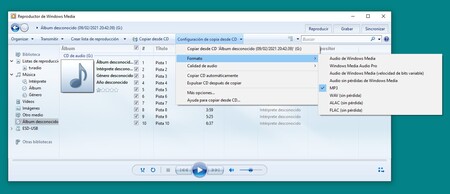
A continuación, volveremos a clicar en “Configuración de copia desde CD”, esta vez para acceder al siguiente submenú, “Calidad de audio”. En la mayoría de los casos, la mejor opción será seleccionar la calidad máxima: 320 Kbps.
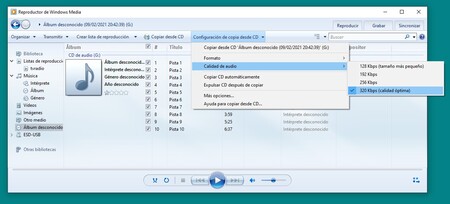
Un último acceso a “Configuración de copia desde CD” nos permitirá precisar, desde “Más Opciones“, dónde queremos que se copien las digitalizaciones realizadas desde el Reproductor de Windows Media. Ahí también podremos alterar los parámetros anteriores, si lo deseamos.
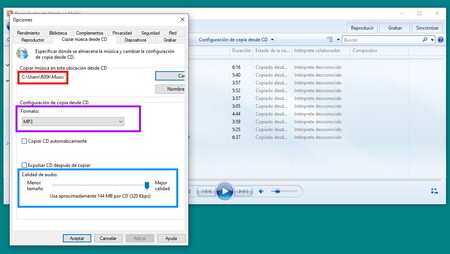
Una vez seleccionadas las opciones deseadas, y asegurándonos de que todas las pistas (o, al menos, aquellas que nos interesan) están seleccionadas, haremos clic en el icono situado a la izquierda en esa misma barra: “Copiar desde CD”.
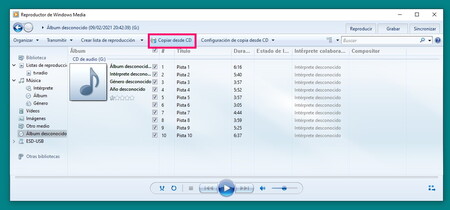
Normalmente, el Reproductor se conectará a bases de datos online para detectar el autor, álbum y título de las canciones, pero, si no fuera posible por alguna razón, veremos aparecer un mensaje como el siguiente al finalizar la digitalización del CD.

Si quisiéramos introducir los datos a mano, sólo tendríamos que hacer clic con el botón derecho sobre los datos globales del álbum, así como sobre cada pista, seleccionar “Editar” y poner la información correcta, en caso de conocerla. Ésta se guardará como metadatos en los archivos MP3.
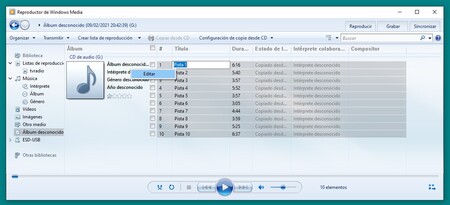
Por último, sólo tendremos que desplazarnos a la localización de destino que vimos en “Más Opciones” para poder acceder a la carpeta con los archivos MP3, y asó copiarlos o subirlos a donde consideremos oportuno.
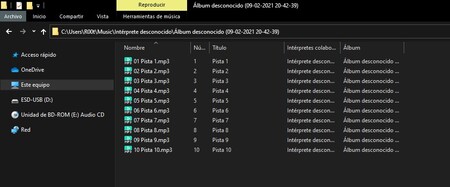 Los MP3 generados, accesibles desde el Explorador de Windows.
Los MP3 generados, accesibles desde el Explorador de Windows. Imagen | Basada en obra previa de Ronnyz
(function() { window._JS_MODULES = window._JS_MODULES || {}; var headElement = document.getElementsByTagName(‘head’)[0]; if (_JS_MODULES.instagram) { var instagramScript = document.createElement(‘script’); instagramScript.src = ‘https://platform.instagram.com/en_US/embeds.js’; instagramScript.async = true; instagramScript.defer = true; headElement.appendChild(instagramScript); } })();
–
La noticia Cómo convertir canciones a MP3 en Windows 10 fue publicada originalmente en Genbeta por Marcos Merino .